Jak rozwiązać błąd 0x80073713 usługi Windows Update
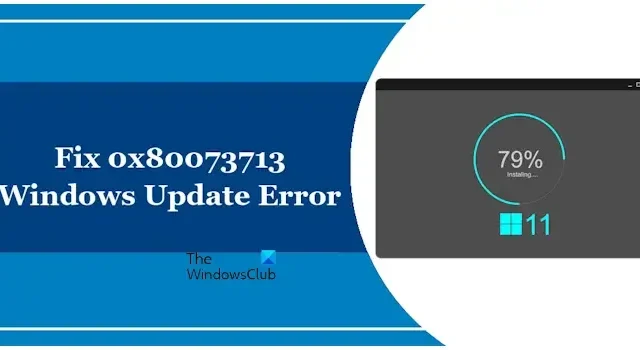
W tym artykule przedstawiono rozwiązania błędu Windows Update 0x80073713 . Ten konkretny błąd Windows Update zazwyczaj pojawia się podczas pobierania lub instalowania Windows Update. Różne czynniki mogą przyczyniać się do wystąpienia tego błędu. Użytkownicy napotykający błąd Windows Update 0x80073713 na swoich komputerach z systemem Windows 10 lub Windows 11 mogą wdrożyć poprawki opisane w tym artykule.
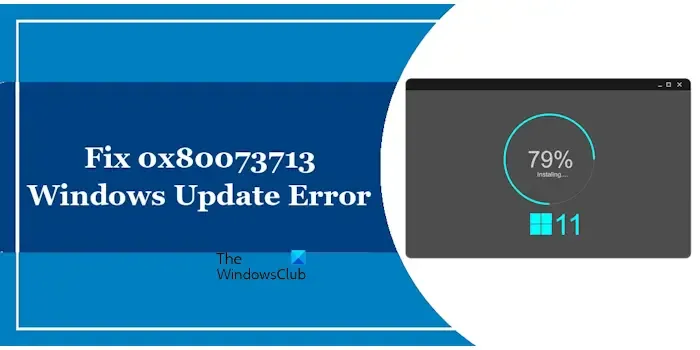
Rozwiąż błąd aktualizacji systemu Windows 0x80073713
Aby rozwiązać błąd Windows Update 0x80073713, rozważ następujące zalecenia. Przed kontynuowaniem jakiejkolwiek metody, uruchom ponownie komputer i spróbuj ponownie uruchomić Windows Update, aby sprawdzić, czy problem sam się rozwiąże.
- Skorzystaj z narzędzia do rozwiązywania problemów z usługą Windows Update
- Ręczne pobieranie aktualizacji systemu Windows
- Tymczasowo wyłącz oprogramowanie antywirusowe innej firmy
- Zresetuj składniki usługi Windows Update
- Napraw pliki Windows Update za pomocą DISM
Każde z tych rozwiązań zostało szczegółowo opisane poniżej:
1] Skorzystaj z narzędzia do rozwiązywania problemów z usługą Windows Update
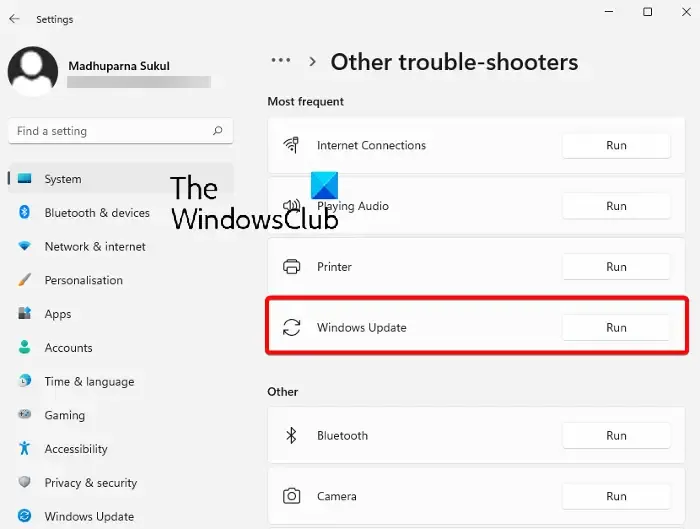
Narzędzie do rozwiązywania problemów z usługą Windows Update to cenne narzędzie zaprojektowane do rozwiązywania problemów i błędów związanych z usługą Windows Update. Dostęp do tej funkcji można uzyskać za pośrednictwem ustawień systemu Windows 10 lub Windows 11. Przejdź do System > Rozwiązywanie problemów > Inne narzędzia do rozwiązywania problemów . Kliknij przycisk Uruchom obok usługi Windows Update.
2] Ręcznie pobierz aktualizację systemu Windows
Alternatywnym sposobem instalacji aktualizacji systemu Windows jest ręczne pobranie ich z katalogu Microsoft Update. Ta metoda może być szczególnie przydatna, jeśli system Windows ma problemy z pobraniem lub zainstalowaniem aktualizacji z powodu błędów.
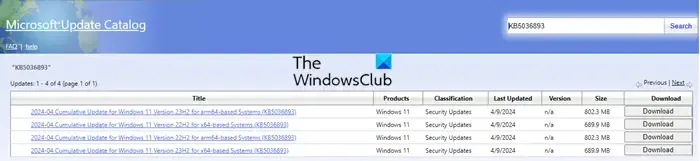
Odwiedź katalog Microsoft Update i wyszukaj problematyczną aktualizację Windows Update, wprowadzając jej numer KB. Numer KB można znaleźć na stronie Windows Update w ustawieniach systemu Windows 10/11.
3] Tymczasowo wyłącz oprogramowanie antywirusowe innej firmy
Konflikty z oprogramowaniem antywirusowym są częstym powodem awarii usługi Windows Update. Często tymczasowe wyłączenie programu antywirusowego może rozwiązać problem. Spróbuj wyłączyć program antywirusowy, a następnie ponownie uruchomić usługę Windows Update.
4] Zresetuj składniki usługi Windows Update
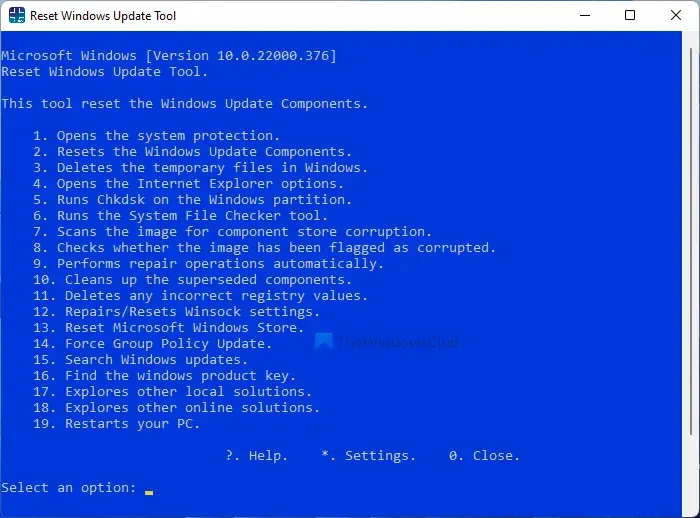
Składniki usługi Windows Update odgrywają kluczową rolę w pomyślnym pobieraniu i instalowaniu aktualizacji na komputerze z systemem Windows. Jeśli te składniki ulegną uszkodzeniu, może to prowadzić do problemów z aktualizacją. Dlatego zresetowanie składników usługi Windows Update może pomóc rozwiązać problem.
5] Napraw pliki usługi Windows Update za pomocą narzędzia DISM
Narzędzie DISM może zostać wykorzystane do naprawy uszkodzonych plików systemowych Windows Update. Konieczne jest wykonanie określonego polecenia w celu naprawy uszkodzonych plików systemowych powiązanych z Windows Update, ponieważ samo uruchomienie standardowego polecenia /RestoreHealth może nie wystarczyć.
Należy uruchomić następujące polecenie:
DISM.exe /Online /Cleanup-Image /RestoreHealth /Source:C:\RepairSource\Windows /LimitAccess
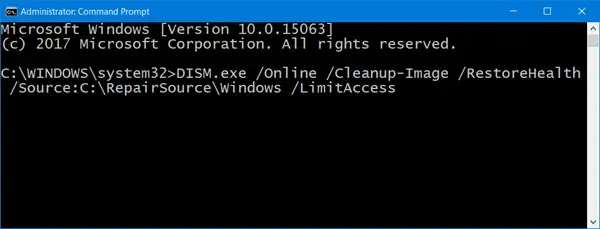
Pamiętaj o zastąpieniu symbolu zastępczego C:\RepairSource\Windows prawidłową lokalizacją źródła naprawy.
Po zakończeniu procesu DISM wygeneruje plik dziennika w lokalizacji %windir%/Logs/CBS/CBS.log, w którym zostaną opisane wszystkie problemy napotkane lub rozwiązane przez narzędzie.
Jak naprawić kod błędu usługi Windows Update?
Podczas próby zainstalowania aktualizacji systemu Windows mogą pojawić się różne kody błędów. Typowe rozwiązania naprawiania błędów usługi Windows Update obejmują resetowanie składników usługi Windows Update, uruchamianie narzędzia do rozwiązywania problemów usługi Windows Update, tymczasowe wyłączanie oprogramowania antywirusowego i naprawę plików obrazu systemu, między innymi.
Co jest przyczyną niepowodzenia usługi Windows Update?
Istnieje kilka przyczyn, które mogą prowadzić do niepowodzenia usługi Windows Update. Niewystarczająca ilość miejsca na dysku twardym, uszkodzone pliki obrazu systemu lub problemy z pamięcią podręczną aktualizacji to częste przyczyny. Ponadto konflikty z programami antywirusowymi i problemy z siecią mogą również przyczyniać się do niepowodzeń usługi Windows Update.



Dodaj komentarz